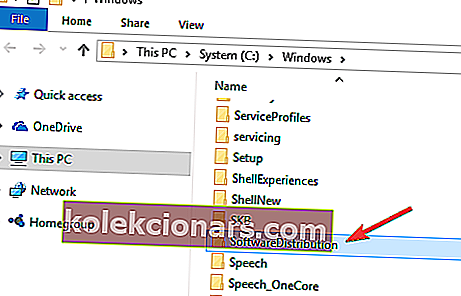Phải làm gì nếu Windows không thể kiểm tra các bản cập nhật do dịch vụ không chạy?
- Chạy trình gỡ rối cập nhật Windows
- Đặt lại cài đặt cập nhật Windows
- Cập nhật trình điều khiển RST
- Xóa lịch sử cập nhật Windows của bạn và khởi động lại dịch vụ cập nhật Windows
- Khởi động lại dịch vụ cập nhật Windows
- Đặt lại kho cập nhật Windows
- Sử dụng điểm khôi phục hệ thống
- Tạm thời tắt tính năng bảo vệ chống vi-rút và tường lửa
Hầu hết các bản cập nhật Windows đều giải quyết các vấn đề bảo mật. Đây là những vấn đề tồi tệ nhất có thể xảy ra vì chúng có thể bị phần mềm độc hại hoặc tin tặc khai thác.
Tuy nhiên, các bản cập nhật có thể giải quyết các lỗi và sự cố khác trong Windows 10. Mặc dù chúng không chịu trách nhiệm về các lỗ hổng bảo mật, chúng có thể ảnh hưởng đến sự ổn định của hệ điều hành của bạn.
Đôi khi bạn có thể gặp phải lỗi khi kiểm tra các bản cập nhật, chẳng hạn như: ' Windows update hiện không thể kiểm tra các bản cập nhật vì dịch vụ không chạy' .
Ngay cả khi bạn khởi động lại máy tính và thử lại, bạn sẽ gặp phải lỗi tương tự. Nếu đúng như vậy, hãy tiếp tục đọc hướng dẫn này để tìm ra giải pháp phù hợp cho vấn đề của bạn.
Muốn có công cụ tốt nhất để khắc phục sự cố cập nhật Windows? Đây là những lựa chọn tốt nhất!
GIẢI QUYẾT: Dịch vụ Windows Update không chạy
Giải pháp 1: Chạy trình gỡ rối cập nhật Windows
Windows có trình khắc phục sự cố tích hợp có thể giúp bạn kiểm tra và khắc phục sự cố với Windows Update. Nó luôn là một phương pháp tốt để xem xét bất cứ khi nào bạn gặp bất kỳ sự cố nào khi chạy Windows Update.
Để làm điều này:
- Nhập khắc phục sự cố trong thanh Tìm kiếm của Windows và nhấp vào Khắc phục sự cố
- Nhấp vào Khắc phục sự cố với Windows Update và sau đó nhấp vào Tiếp theo
- Khởi động lại máy tính của bạn và thử cài đặt lại các bản cập nhật một lần nữa
Bạn cũng có thể chạy trình khắc phục sự cố Cập nhật từ trang Cài đặt.

Ngoài ra, bạn có thể thử một trong những công cụ khắc phục sự cố thân thiện với người dùng hơn này!
Giải pháp 2: Tắt Windows Update
Tắt rồi bật lại Windows Update thông qua Control Panel đã khắc phục được lỗi này cho nhiều người dùng vì nó đặt lại mọi cài đặt không nhất quán của Windows Update. Để làm điều đó trên các phiên bản Windows cũ hơn:
- Nhấp vào Windows Update trong kết quả tìm kiếm và sau đó nhấp vào Thay đổi cài đặt
- Trong Cập nhật quan trọng, chọn Không bao giờ kiểm tra các bản cập nhật và bấm OK
- Chuyển đến cửa sổ cài đặt cập nhật Windows một lần nữa và chọn Cài đặt bản cập nhật tự động và nhấp vào OK.
Các bước sau có thể hơi khác trên các phiên bản Windows 10 mới hơn. Bất kể các bước cần làm theo như thế nào, bạn cần tắt Windows Update, khởi động lại máy tính và sau đó bật lại dịch vụ.
Để biết thêm thông tin về cách chặn cập nhật trên các phiên bản Windows 10 mới nhất, hãy sử dụng các hướng dẫn sau:
- Cách chặn cập nhật tự động trong Windows 10
- 3 phương pháp để chặn cập nhật trình điều khiển trong Windows 10
Giải pháp 3: Cập nhật trình điều khiển RST
Lỗi này có thể xuất hiện do trình điều khiển RST (Intel Rapid Storage Technology) của bạn đã lỗi thời, bị hỏng hoặc bị thiếu.
Do đó, bạn nên cập nhật trình điều khiển RST của mình theo cách thủ công bằng cách truy cập trang web chính thức của Intel và tìm kiếm trình điều khiển chính xác mới nhất.
Hãy đảm bảo rằng bạn chọn trình điều khiển tương thích với phiên bản Windows của bạn.
Giải pháp 4: Xóa lịch sử cập nhật Windows của bạn
Thư mục Phân phối Phần mềm lưu trữ các tệp tạm thời cho Windows Update.
Bạn có thể gặp lỗi do các vấn đề hỏng hóc với các tệp này. Một giải pháp tốt là xóa nội dung của thư mục này. Để thực hiện việc này, vui lòng làm theo các bước được mô tả bên dưới:
- Nhấn phím Windows + R để mở hộp lệnh Run
- Gõ services.msc và bấm OK
- Nhấp chuột phải vào Windows Update và sau đó nhấp vào Dừng
- Mở Windows Explorer và điều hướng đến thư mục C: \ Windows
- Tìm và xóa thư mục Phân phối Phần mềm
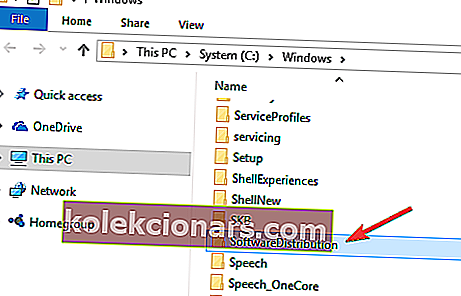
- Quay lại Bảng điều khiển cửa sổ , nhấp chuột phải vào dịch vụ Windows Update và chọn Bắt đầu
- Khởi động lại máy tính của bạn rồi chạy Windows Update
Ghi chú của biên tập viên: Bài viết này tiếp tục ở trang tiếp theo. Nếu bạn muốn tìm hiểu thêm về Windows Update, hãy xem bộ sưu tập hướng dẫn phong phú của chúng tôi.